Conseils rapides
Configurez rapidement et en toute sécurité le téléviseur intelligent Samsung de votre enfant grâce à ces conseils avisés.
Définir un code PIN
La définition d’un code PIN que vous seul connaissez permettra d’empêcher votre enfant de modifier les commandes que vous avez définies.
Ajouter des verrous de contenu
Personnalisez le verrouillage de classification des programmes du téléviseur pour autoriser uniquement le contenu adapté à l'âge.
Verrouiller les chaînes personnalisées
Définissez des verrous sur les chaînes individuelles auxquelles vous ne souhaitez pas que votre enfant accède.
Comment configurer le contrôle parental sur Samsung Smart TV
Vous aurez besoin d’accéder au téléviseur intelligent Samsung que votre enfant utilise.
Comment verrouiller des applications sur Samsung Smart TV
Comment verrouiller des applications sur Samsung Smart TV
Pour limiter les applications auxquelles votre enfant peut accéder, Samsung vous permet d'utiliser des verrous. Une fois qu'un verrou est défini, vous devez entrer votre code PIN pour l'ouvrir.
Pour verrouiller des applications :
Étape 1 – Dans le menu d’accueil de Smart TV, sélectionnez Applications.
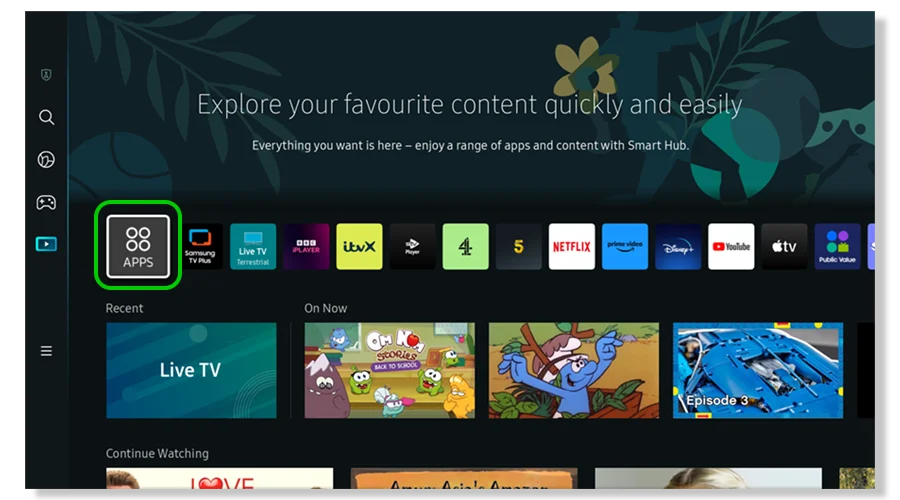
Étape 2 – Sur l’écran des applications, sélectionnez Paramètres. Vous pouvez également sélectionner Paramètres depuis votre télécommande, le menu d'accueil ou avec la commande vocale. Sinon, allez à Paramètres parentaux > Paramètres.
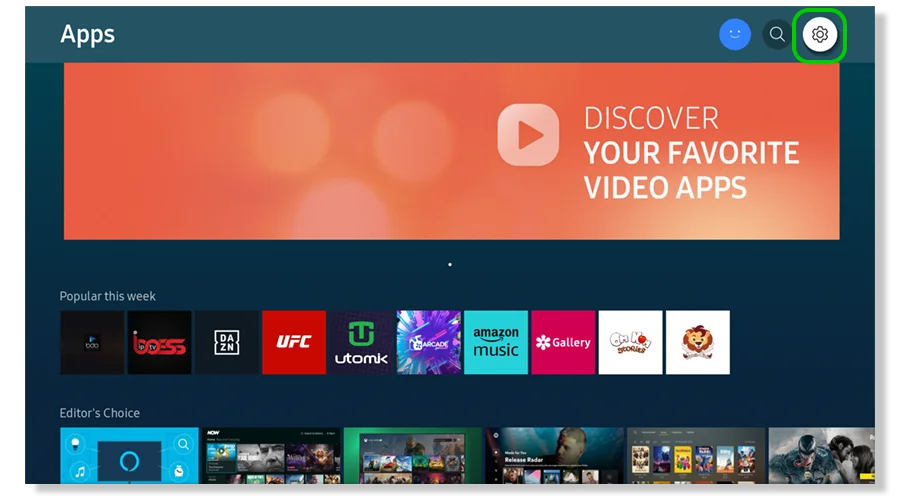
Étape 3 – Sélectionnez l’application que vous souhaitez verrouiller. Sélectionnez ensuite Verrouillage au menu. Lorsque vous y êtes invité, entrez le PIN que vous avez défini lors de l'installation.

Comment changer votre NIP
Comment changer votre NIP
Votre Smart TV utilise un code PIN pour définir et modifier les contrôles parentaux. Choisissez un nombre que votre enfant ne devinera pas.
Pour modifier votre NIP :
Étape 1 - Ouvrez le Paramètres menu soit via votre télécommande, via le menu d'accueil ou avec la commande vocale.

Étape 2 – Faites défiler vers la droite pour trouver Tout Paramètres.

Étape 3 - Sélectionnez Général et confidentialité > Gestionnaire de système.
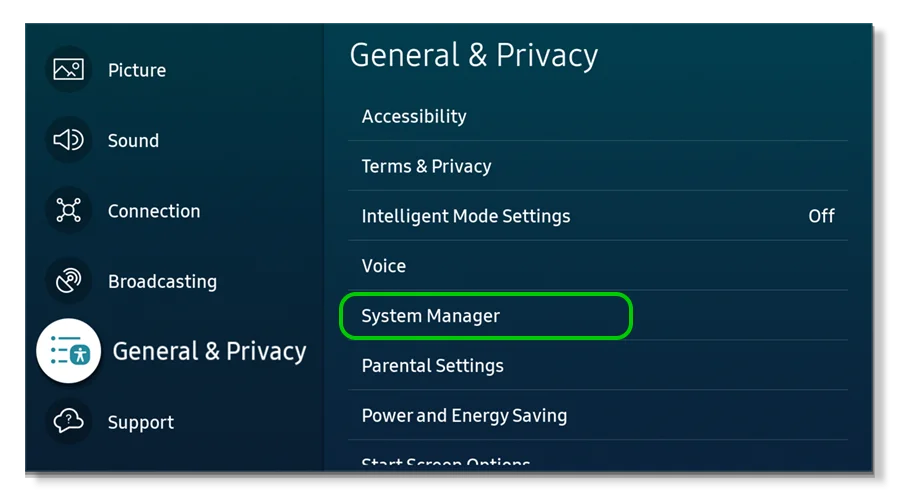
Étape 4 - Cliquez sur Modifier le code PIN.
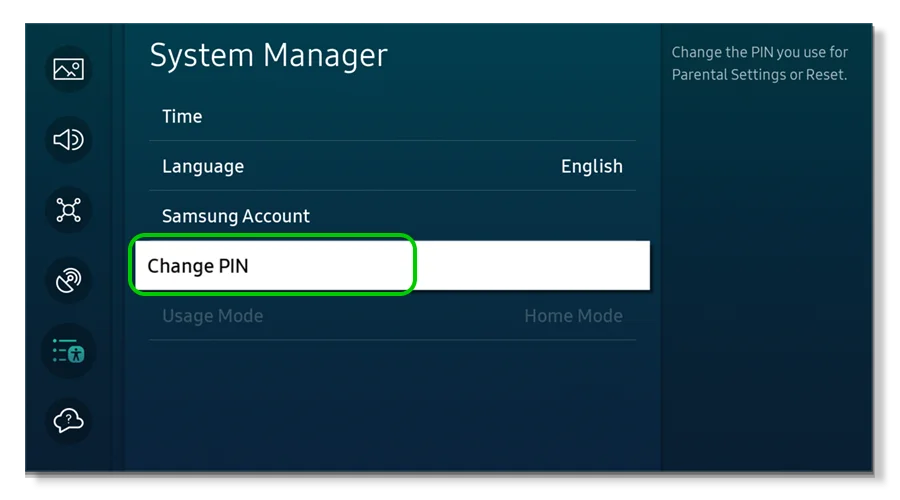
Étape 5 - Entrez votre NIP existant. Saisissez ensuite et confirmez votre nouvelle épingle.
Vous pourrez désormais utiliser ce nouveau code PIN.
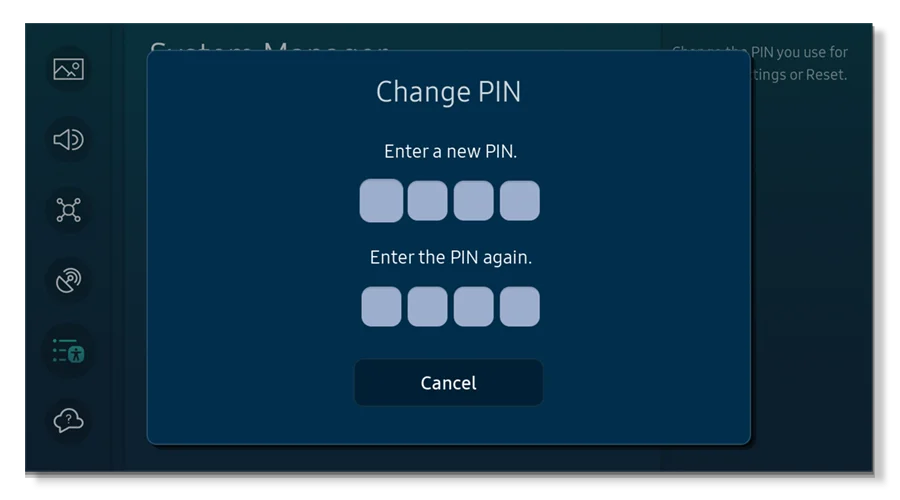
Accès aux commandes pour les utilisateurs Freeview ou Freesat
Accès aux commandes pour les utilisateurs Freeview ou Freesat
Si vous avez une antenne branchée directement sur le téléviseur, vous pouvez accéder aux commandes en suivant les étapes suivantes.
Pour accéder aux contrôles :
Étape 1 - Sélectionnez le Bouton d'accueil sur votre télécommande pour ouvrir le Accueil. Naviguez à gauche vers le Menu multimédia > Des appareils connectés.
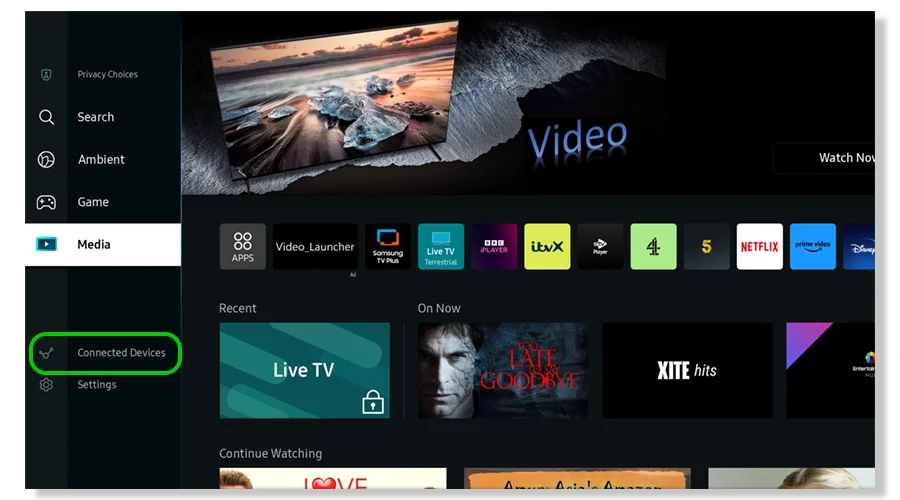
Étape 2 – Naviguez vers la droite pour sélectionner TV.
Sinon, depuis le menu d'accueil, faites défiler vers la droite le long de la barre et sélectionnez Chaînes.
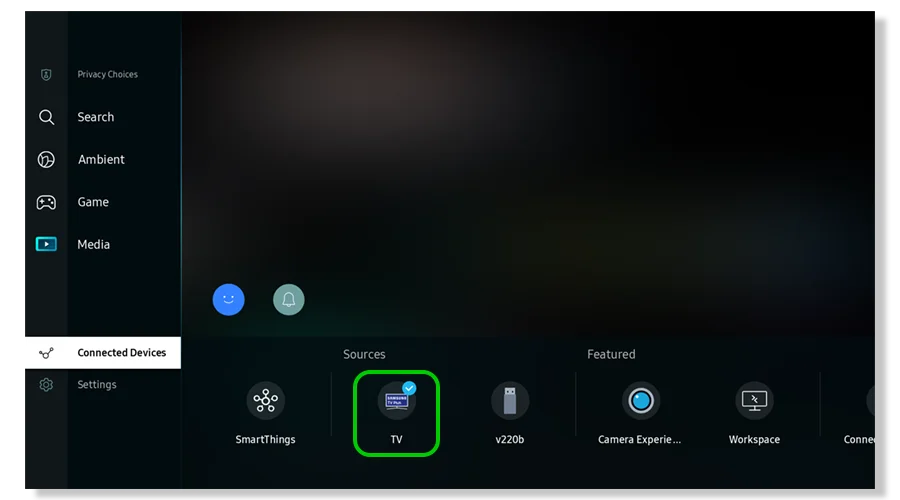
Comment définir les contrôles parentaux pour Freeview ou Freesat
Comment définir les contrôles parentaux pour Freeview ou Freesat
Avec Freeview ou Freesat, vous pouvez ajuster une gamme de contrôles parentaux pour protéger votre enfant contre les contenus inappropriés.
Pour configurer le contrôle parental :
Étape 1 - Sélectionnez Paramètres sur votre télécommande, avec le bouton Home ou avec la commande vocale. Faites défiler jusqu'à Général et confidentialité > Paramètres parentaux.
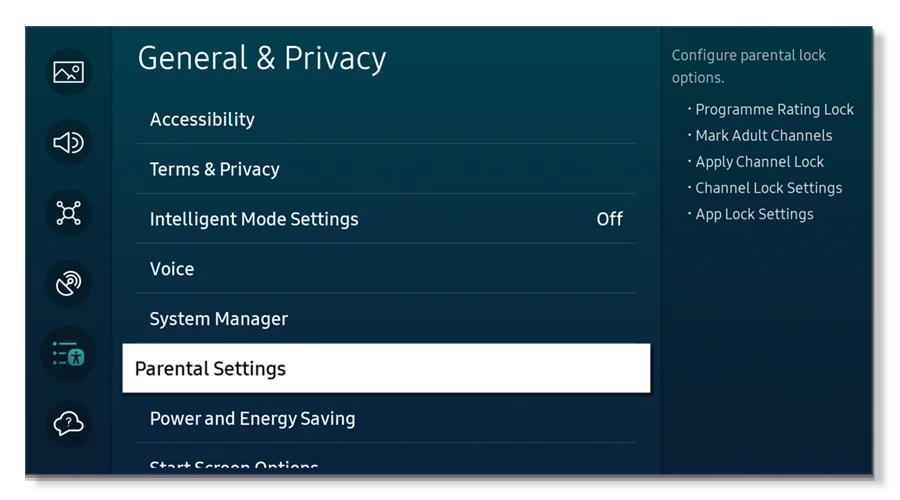
Étape 2 - Choisissez l'option de contrôle parental que vous souhaitez configurer :
- Verrouiller les réglages de l'application
- Verrouillage du classement du programme
- Marquer les chaînes pour adultes
- Appliquer le verrouillage de chaîne
- Paramètres de verrouillage des chaînes
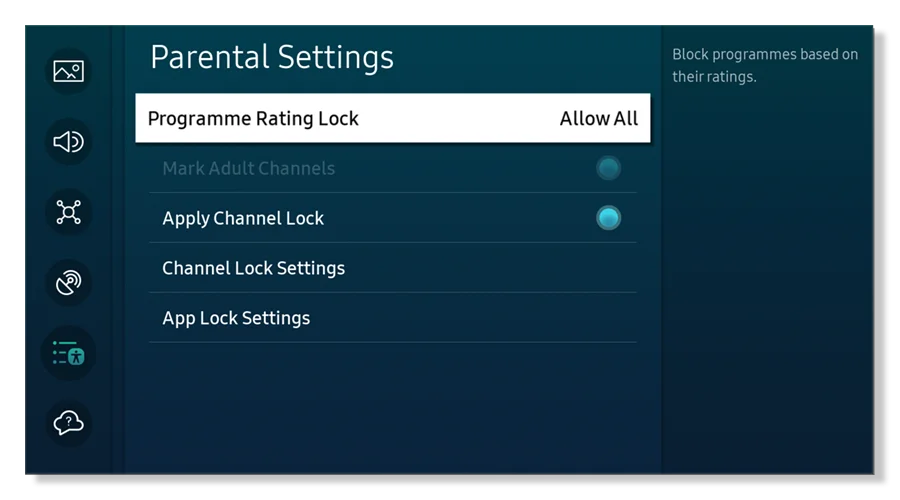
Gérer des programmes adaptés à l'âge
Gérer des programmes adaptés à l'âge
Vous pouvez gérer des programmes adaptés à l'âge sur les téléviseurs intelligents Samsung avec le verrouillage de la classification des programmes. Il est défini sur Autoriser tout par défaut. Cependant, vous pouvez le modifier en fonction des besoins de votre famille.
Pour modifier le Verrouillage de la classification du programme :
Étape 1 – Dans le menu Paramètres parentaux, sélectionnez Verrouillage du classement des programmes et entrez votre code PIN.
Étape 2 – Sélectionnez la classification de diffusion appropriée à l’âge de votre enfant.
Seuls les programmes appropriés pour cet âge et moins seront disponibles. Votre fournisseur de services est responsable de l'identification du contenu approprié en fonction de cela.
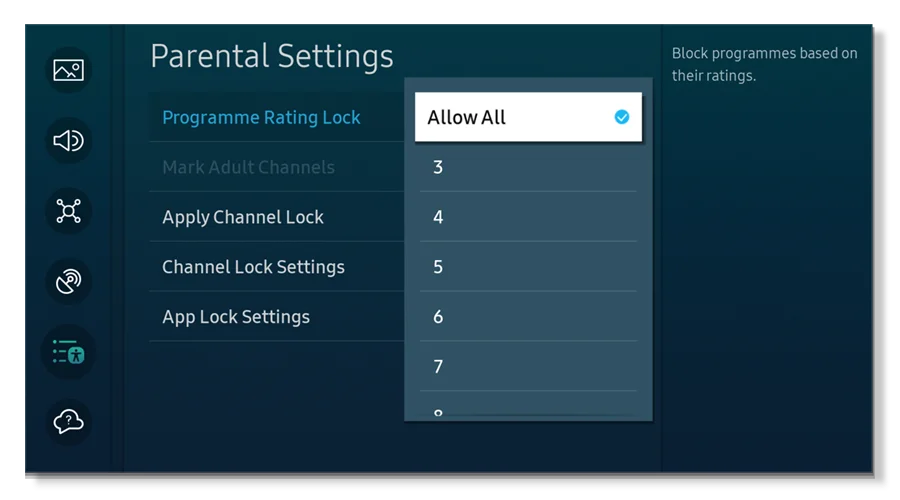
Comment bloquer des chaînes
Comment bloquer des chaînes
Avec les contrôles parentaux Samsung Smart TV, vous pouvez contrôler les chaînes auxquelles votre enfant peut accéder avec Appliquer le verrouillage des chaînes et les paramètres de verrouillage des chaînes. En outre, vous pouvez ajouter des chaînes aux listes de favoris pour aider les enfants à trouver facilement les bonnes chaînes.
Appliquer le verrouillage des chaînes est activé automatiquement et nécessite un code PIN pour accéder à toutes les chaînes verrouillées.
Pour verrouiller les chaînes :
Étape 1 - Du Paramètres parentaux menu, sélectionnez Appliquer le verrouillage de chaîne et entrez votre PIN. Cela fermera le menu et ouvrira l'éditeur de chaîne.
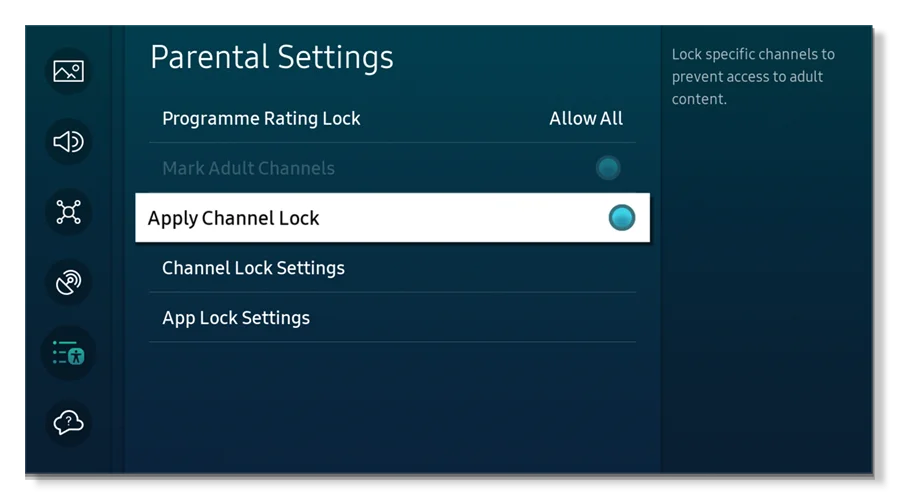
Étape 2 – Personnalisez votre liste de chaînes. Tu peux bloquer or effacer canaux spécifiques ou ajoutez-les à favori listes.
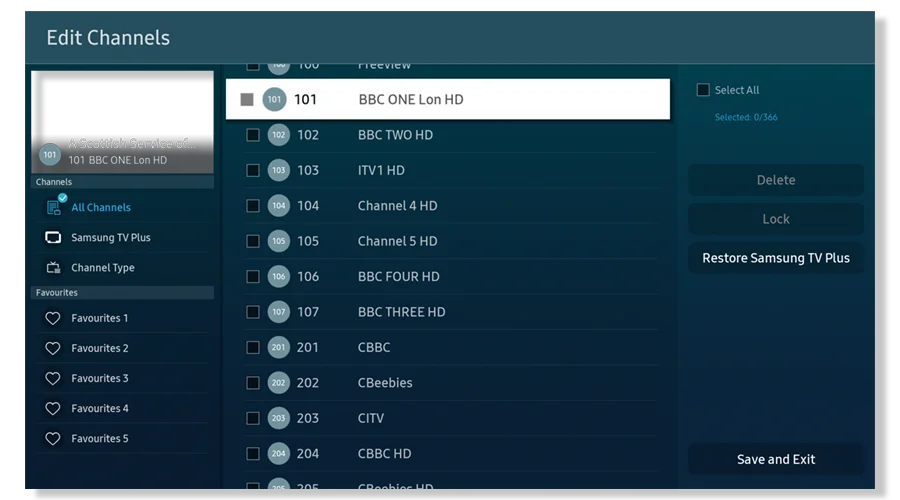
Étape 3 – Vous devez entrer votre PIN pour faire des changements. Sélectionner Sauvegarder et quitter lorsque vous avez terminé.
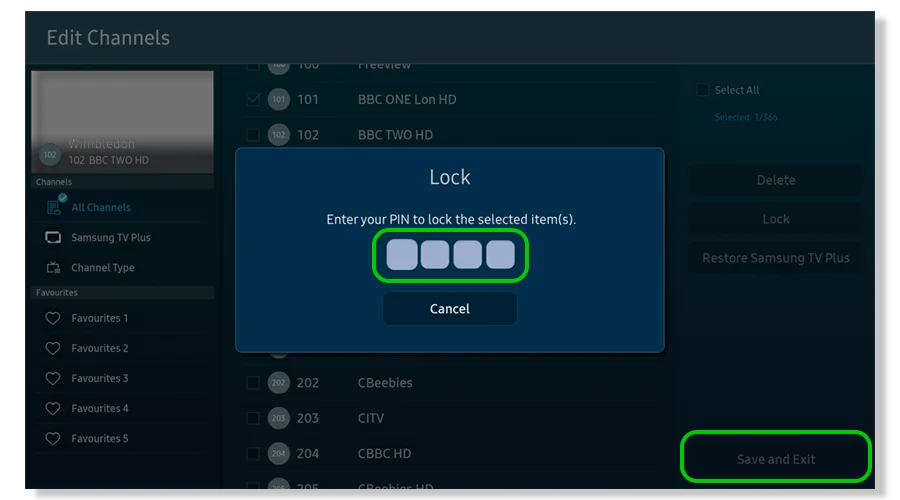
Étape 4 – Si votre enfant essaie d'accéder à une chaîne bloquée, il doit saisir un code PIN pour continuer.
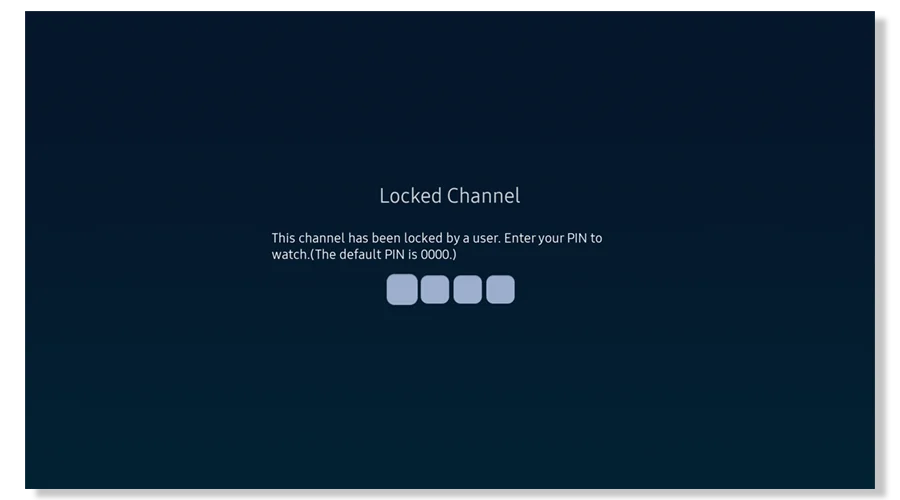
Comment identifier les chaînes pour adultes
Comment identifier les chaînes pour adultes
Sur les téléviseurs intelligents Samsung, Marquer les chaînes pour adultes est toujours activé, de sorte que toutes les chaînes pour adultes sont déjà marquées. Il ne peut pas être désactivé par Règle 1.18 sur la diffusion au Royaume-Uni/Ofcom.
Vous pouvez supprimer ces chaînes via Apply Channel Lock.
NOTE: Si un fournisseur ne propose pas de chaînes pour adultes, ce contrôle sera automatiquement grisé.
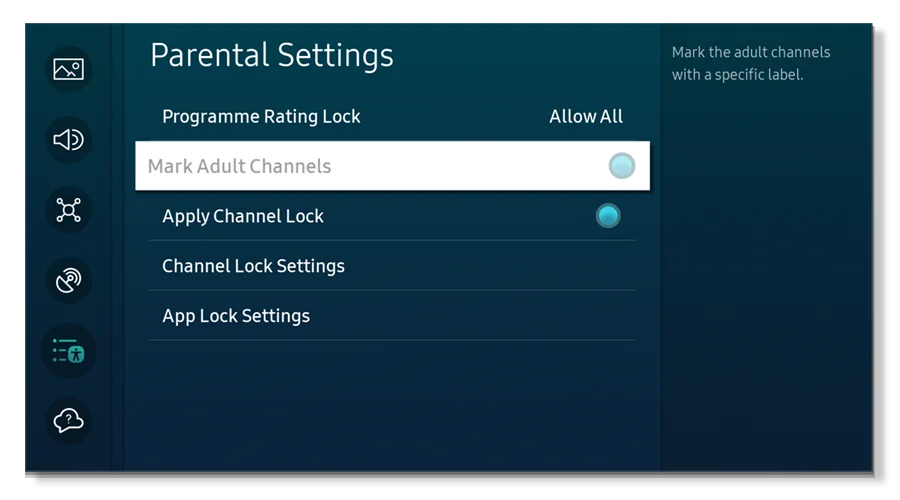
Comment configurer le contrôle parental sur Samsung Smart TV
- Comment verrouiller des applications sur Samsung Smart TV
- Comment changer votre NIP
- Accès aux commandes pour les utilisateurs Freeview ou Freesat
- Comment définir les contrôles parentaux pour Freeview ou Freesat
- Gérer des programmes adaptés à l'âge
- Comment bloquer des chaînes
- Comment identifier les chaînes pour adultes
- Autres ressources
Voir plus de guides
Découvrez davantage de contrôles parentaux pour gérer les appareils, les applications et les plateformes des enfants pour des expériences en ligne plus sûres.
